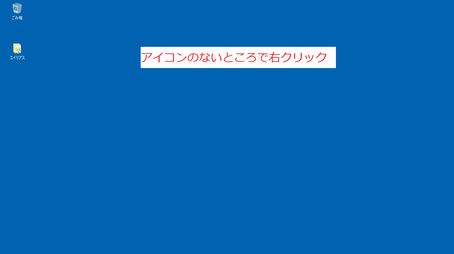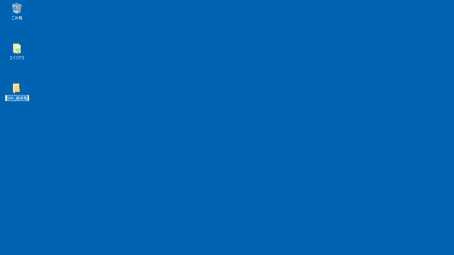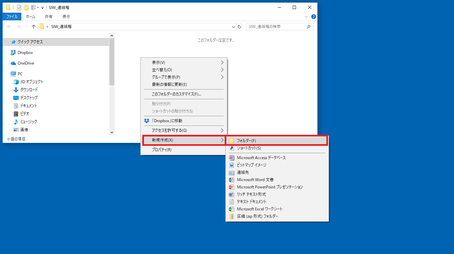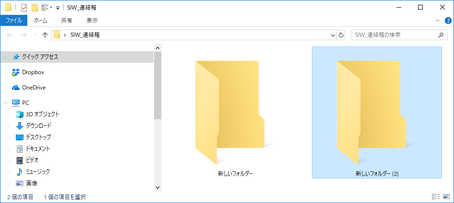デスクトップにフォルダを1つ作成する。
作成したフォルダの中にサブフォルダを作成する。
この機会にフォルダの作成方法をマスターしてください。
デスクトップにフォルダを作成する
フォルダの中にサブフォルダを作成するときも同様の手順です。
デスクトップ。アイコンのないところで右クリック
新規作成>フォルダを押す。
フォルダに名前をつける。
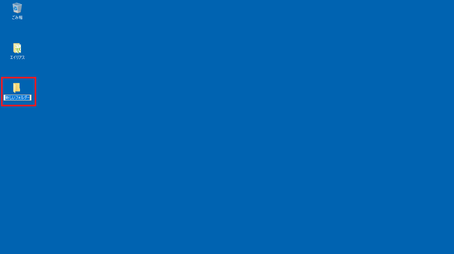
名前を入力し〔Enter〕を押してください。
(例)SIW_連絡箱
■■参照_更新情報>お願い_ファイルの名前について
当事務所では、ファイル交換安心君(ASK)やEメール添付ファイル経由でファイルをお預かりする際、ファイル名重複によるファイル滅失や混乱の防止、ファイルを探す時間の短縮を図るため、ファイルの名前の付け方にルールを設け、そのルールにそって名前をつけること(ファイル名の先頭に当事務所が管理する顧問先さまの符号(アルファベット大文字3つ))をお願いしています。その符号をフォルダ名につけてください。
フォルダの名前を間違えた場合には、、、
フォルダを選択後、フォルダ名の上を1クリック。
または
フォルダ選択後〔F2〕を押してください。
フォルダの名前だけが全選択状態になり、フォルダの名前を入力できる状態になります。
ここで名前を直してください。
以上です。
フォルダの中にサブフォルダを作成する方法
(例)デスクトップに作成したフォルダの中にサブフォルダを2つ作る。
デスクトップに作成したフォルダを開く。
アイコンのないところで右クリック

メニューが表示されます。
新規作成>フォルダを押す。
2つ目のフォルダができました。
フォルダに名前をつける。
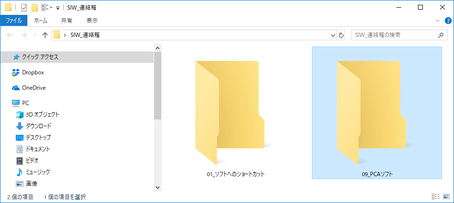
フォルダの名前を間違えた場合には、、、と同じ手順です。
フォルダを選択後、フォルダ名の上を1クリック。
またはフォルダ選択後〔F2〕を押してください。
フォルダの名前だけが全選択状態になり、フォルダの名前を入力できる状態になります。
1つ目のフォルダ(例)01_ソフトへのショートカット
2つ目のフォルダ(例)09_PCAソフト
以上です。